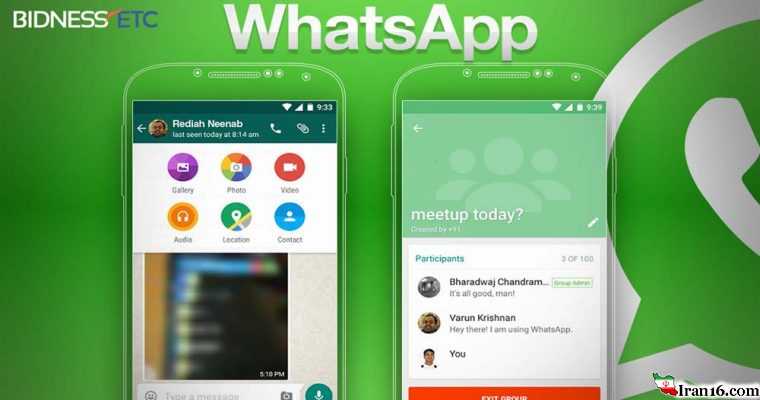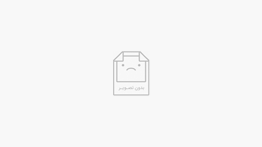آشنایی با چند ترفند خفن کاربردی واتس اپ
آشنایی با چند ترفند خفن کاربردی واتس اپ

کار با واتس اپ, whatsapp , ترفندهایی از واتس اپ , امکانات واتس اپ
………………………………………………………………………………………………..
واتس اپ ! گمان نمیکنم این برنامه پیامرسان محبوب که اخیراً امکان تماس را نیز در اختیار کاربرانش قرار داده نیازی به معرفی داشته باشد. پس بیمقدمه به سراغ اصل مطلب میرویم! در ادامه چند ترفند از واتس اپ را به شما معرفی میکنیم که شاید تابهحال به چشمتان نیامده باشد و اطلاعی از آن نداشته باشید.
چطور یک پیام خصوصی را برای تعداد زیادی از افراد ارسال کنیم؟
مسئله حریم شخصی در فضای مجازی و دنیای اینترنت همواره بحثی داغ و بهروز است. اگرچه برنامههایی مانند واتس اپ و وایبر و… زیاد در این زمینه خوشنام نیستند، اما بااینحال در این برنامهها نیز میتوان تا جای ممکن حریمها را حفظ نمود.
تابهحال پیامی گروهی دریافت کردهاید؟ زمانی که پیامی را برای تعداد زیادی از افراد ارسال میکنید، در اصل یک گروه تشکیل میدهید که همه میتوانند اعضای دیگر آن را مشاهده کنند. تصور کنید، پیام تبریک سال نو را برای همکار و دوست و خانواده ارسال میکنید و حالا همه همدیگر را در این گروه مشاهده میکنند.
چطور میتوان پیامی گروهی ارسال کرد، و افراد باقی دریافتکنندهها را هم نبینند؟ قابلیت “Broadcast” برای همین منظور طراحیشده است. کار با آن بسیار ساده است:
گزینه Option یا همان آیکون سهنقطهای که در گوشه سمت راست بالا صفحه مشاهده میکنید را انتخاب کنید.
New broadcast را انتخاب کنید.
اسم تمام مخاطبینی که میخواهید این پیام را دریافت کنند وارد کنید.
Create را انتخاب کرده، پیام خود را بنویسید و ارسال کنید.
مخفی کردن Last seen، تصویر پروفایل و یا استتوس کنار تصویر
خیلی وقتها پیش میآید که در گروههایی عضومان میکنند که هیچکدام از اعضا را نمیشناسیم. اینکه تصویر و اتتسوس من توسط اینهمه آدم ناشناس دیده شود، حس خوشایندی ندارد. هر برنامهای کاربرد خاص خود را دارد. واتس اپ، برنامه دوستیابی نیست که در آن تصاویر خود را بخواهیم به نمایش بگذاریم. اگر شما هم احساس خوبی به پخش تصاویرتان ندارید بهتر است این کار را انجام دهید:
گزینه options را در گوشه سمت راست بالا انتخاب کنید.
به ترتیب به settings، account، privacy بروید.
هر سه گزینه Last seen، Profile photo، و Status در مقابل شما قرار میگیرد. میتوانید برای هرکدام تعریف کنید که: همه ببینند، فقط مخاطبان ببینند، و یا اینکه هیچکس نبیند.

قطع کردن صدا و نوتیفیکیشن گروهها
برای همه ما پیشآمده، که در گروهی قرار دادهشدهایم که علاقه خاصی به حضور در آن نداریم و نوتیفیکیشن های گاه و بی گاه آن دمار از روزگارمان درآورده. گاهی میتوان گروهی را ترک کرد و گاهی نه، ترک گروه بیاحترامی حساب میشود. اگر شما هم در این موقعیت قرارگرفتهاید، این کاری است که باید انجام دهید:
در برنامه، زبانه Chats را بازکنید
گروهی که میخواهید Mute شود و نوتیفیکیشنی از آن دریافت نکنید را انتخاب کنید.
گروه که باز شد، آیکون سهنقطه options در گوشه سمت راست بالا را بازکرده.
بر روی mute کلیک کرده و مدتزمانی که میخواهید گروه میوت بماند را تعیین کنید. همچنین میتوانید تیک Show notifications را هم بردارید که دیگر هیچ خبری از این گروه نداشته باشید، تا زمانی که خودتان صلاح میدانید.

یک آیکون میانبر برای صفحه چت خود بسازید
شما کسی را دوروبر خود دارید که تمام روز باهم از طریق پیام در ارتباط باشید؟ خب اگر اینطور است، میتوانید از صفحه چت محبوبتان در واتس اپ، یک میانبر بر روی صفحه اصلی بسازید.
زبانه Chats را انتخاب کنید
انگشت خود را بر روی مکالمهای که میخواهید میانبر داشته باشد نگهدارید.
وقتی لیست گزینهها باز شد، Add Conversation shortcut را انتخاب کنید.
حالا یک آیکون میانبر با تصویر مخاطبتان بر روی صفحه اصلی دستگاه قرار میگیرد.

بازیابی پیامهای پاکشده
گاهی پیش میآید که پیامی مهم را اتفاقی پاک میکنیم. مثلاً شمارهحساب یا آدرسی برایمان ارسالشده و ناخواسته پاکش کردهایم.
یک نکته جالب در مورد واتس اپ این است که چهار صبح به چهار صبح از پیامهای شما بکآپ میگیرد. بنابراین اگر پیامی را پاککردهاید در فاصله مابین ۴ صبح قبلی تا بعدی فرصت دارید که آن را برگردانید. اما چطور؟
واتس اپ را uninstall کنید، بهاینترتیب که: settings، Apps، WhatsApp، Uninstall
دوباره نصب کنید
شماره تلفن خود را وارد کنید، آنوقت برنامه به شما میگوید که یک نسخه پشتیبانی از چتهای شما پیداکرده است.
Restore را انتخاب کنید تا پیام پاکشده، به شما بازگردد.

حالا شما را با ۹ امکان واتس اپ که احتمالا از آن ها خبر ندارید آشنا می کنیم :
اینجا ما ۹ نکته را در زمینه واتس اپ که در نگاه اول ممکن است در نرم افزار واضح نباشد را لیست کرده ایم. برخی فقط منحصر نسخه اندرید (Android) هستند در حالیکه بقیه را می توانید در بقیه نسخه ها استقاده کنید.
۱- تاریخچه پیام هایتان را برای کسی بفرستید
.
می توانید کل تاریخچه پیام هایتان را به وسیله ایمیل بفرستید. در نسخه اندروید گزینه Menu در صفحه پیام ها (در قسمت پایین سمت راست صفحه) را انتخاب کرده و سپس More و در آخر Email Conversation را انتخاب کنید. در اینجا آدرس ایمیل فردی که مایل هستید تلریخچه به او ارسال شود را وارد کنید و واتی اپ کل تاریخچه را شامل پیام ها، تصاویر، صدا و ویدیو را ایمیل می کند.
.

در واتس اپ ایفون به Settings رفته و Email chat history را انتخاب کنید.
.
۲- پس زمینه چت واتس اپ را تغییر دهید
.
لازم نیست که همیشه به همان تصویر خسته کننده پس زمینه برنامه نگاه کنید. می توانید پس زمینه را به وسیله گزینه Wallpaper در منوی قسمت پیام ها تغییر دهید. می توانید یا از تصویری در داخل گوشی یا از تصاویر پیش فرض واتس اپ استفاده کنید. وقتی که گزینه تصاویر واتس اپ را انتخاب می کنید به صورت اتوماتیک چندین تصویر بر روی گوشی شما دانلود می شود که می توانید از بین ان ها انتخاب کنید.
.

در ورژن ایفون (iOS) گزینه Conversation Settings در منو را انتخاب کرده و بر روی Chat Wallpaper کلیک کنید.
.
۳- عکس هایی که دریافت کرده اید را ذخیره کنید
.
تصاویر و ویدیو هایی که به واتس اپ شما فرستاده می شوند در پوشه WhatsAppmediaWhatsApp Images دخیره می شوند. در اندروید می توانید این تصاویر را در گالری گوشی مشاهده کنید. در ایفون (iOS) این تصاویر در Photos app دخیره می شوند.

در واتس اپ اندروید می توانید تمامی تصاویری که فرستاده اید یا دریافت کرده اید را با انتخاب دکمه Media از منو پیام ها مشاهده کنید.
.
۴- از مکالمات واتس اپتان پشتیبان تهیه کنید
.
اگر مکالمات واتس اپ برایتان مهم هستند بهتر است که از آن ها پشتیبان تهیه کنید که اگر مشکلی پیش آمد آن ها را از دست ندهید. برای اینکار به منو Settings رفته و Chat preferences را انتخاب کرده و بر روی Chat history backup کلیک کنید.
.

نگران اینکه هر روز پشتیبان بگیرید نباشید چون واتس اپ یک نسخه از مکالماتتان را هر روز ساعت ۴ دخیره می کند.
.
۵- از دکمه Enter برای فرستادن پیام ها استفاده کنید
.
چقدر پیش می آید که بخواهید چندین خط متن را در یک پیام بفرستید؟ مسلما خیلی نیست. به همین علت دکمه Enter گوشی شما خیلی پر کاربرد نیست. به همین خاطر گزینه ای در واتس اپ وجود دارد که می گذارد از دکمه Enter به جای دکمه Send استفاده کنید.
.

برای فعال کردن این امکان گزینه Chat preferences را از منو Settings انتخاب کرده و جلوی Enter is send را تیک بزنید. این امکان در نسخه ایفون وجود ندارد.
.
۶- میانبرهایی را برای مکالمات واتس اپ ایجاد کنید
.
اگر از استفاده کنندگان بسیار پر و پا قرص واتس اپ هستید پس احتمالا از اینکه مجبور هستید هر دفعه که می خواهید به کسی پیام بفرستید برنامه را اجرا کنید خسته شده اید. در نسخه اندروید می توانید میانبر هایی را برای مکالملتان بر روی صفحه اصلی گوشی ایجاد کنید. دیگر برای فرستادن پیام به شخصی خاص فقط لازم است بر روی ایکن و اسم فرد در صفحه اصلی گوشی کلیک کنید.
.

برای فعال سازی از منوی پیام ها گزینه More را انتخاب کرده و بر روی Add conversation shortcut کلیک کنید.
.
۷- انتخاب عکس پروفایل واتس اپ
.
امکان انتخاب کردن عکس پروفایلتان در واتس اپ وجود دارد. برای این کار لازم است که در منو Settings گزینه Profile را انتخاب کنید. فقط بر روی عکس موجود کلیک کنید و می توانید آنرا با عکس موجود در گوشیتان و یا با عکسی که با دوربین می گیرید تغییر دهید.
.

آنگاه عکس پروفایل شما به جای عکسی که دوستانتان از شما در contact گوشی دارند نشان داده خواهد شد.
.
۸- بیش از فقط متن بفرستید
.
فقط به فرستادن متن توسط واتس اپ اکتفا نکنید. از گزینه های دیگری که برنامه دارد نیز استفاده کنید. با واتس اپ می توانید تصاویر، ویدیو، صدا، آدرس و حتی اطلاعات تماس استفاده کنید.
.
 .
.
۹- Status واتس اپ خود را تغیر دهید
.
می توانید status خود را در واتس اپ تغییر دهید تا دوستانتان بدانند که در حال چه کاری هستید و اخطار بدهید که فعلا امکان چت برای شما وجود ندارد. این پیغام آنگاه کنار اسم شما در لیست افراد گوشی دوستانتان ظاهر می شود.
.

در منو اصلی واتس اپ گزینه Status وجود دارد که می توانید پیغام خودتان را تایپ کرده و یا از میان پیغام های پیش فرض یکی را انتخاب کنید.